კორპორატიულ გარემოში მომხმარებლებისაგან თითქმის ყოველთვის მოითხოვება ბიზნეს მნიშვნელობის მონაცემთა შენახვა სერვერებზე და არა ლოკალურად – მომხმარებლების კომპიუტერებზე. როგორც წესი, სერვერებს აქვთ უკეთესი უსაფრთხოება. უფრო ადვილია ერთ სერვერზე განლაგებული მონაცემთა სარეზერვო ასლის შექმნა, ვიდრე 20 end user-ის სამუშაო ადგილის დაბექაფება.
ადვილია ასევე მონაცემებზე წვდომის მინიჭება: მომხმარებელს შეიძლება მიეცეს წვდომა სერვერებზე, მიუხედავად მომხმარებლის კომპიუტერის რაოდენობისა და მდებარეობისა.
შეიძლება დავასკვნათ, რომ ცენტრალიზებული შენახვის გადაწყვეტილებები აადვილებს შენახვის შესაძლებლობებს, წვდომის უფლებებს, მონაცემთა აღდგენას და მონაცემთა უსაფრთხოებას.
Windows სისტემები იყენებენ მიმაგრებული ქსელური დისკების (mapped network drive) გადაწყვეტილებას. მაგალითად ბუღალტერიის დეპარტამენტის საზიარო ფოლდერი თქვენს ლოკალურ Windows კომპიუტერზე მიმაგრდება S: დისკ-ზე , ხოლო საზიარო Marketing საქაღალდე შეიძლება დაერთოს M: დისკზე. საქაღალდის მიმაგრება შესაძლებელია Windows-ის ფაილური სერვერიდან ან თუნდაც NAS-დან
Windows-ს აქვს მრავალ ხერხი გაზიარებული ფოლდერის ლოკალურად მიმაგრებისთვის, მათ შორის გრაფიკული ინტერფეისის და ბრძანებათა სტრიქონის მეშვეობით. ამ სტატიაში ჩვენ განვიხილავთ დისკის მიმაგრების უმეტეს გზას და თქვენ შეგეძლებათ აირჩიოთ ის, რომელიც საუკეთესოდ იმუშავებს კონკრეტულ სიტუაციაში.
რა არის UNC?
ერთ-ერთი ფუძემდებლური საკითხი გაზიარებულ ფოლდერებთან სამუშაოდ არის UNC გზა. UNC იშიფრება, როგორც Universal Naming Convention და განსაზღვრავს გაზიარებული საქაღალდის მისამართის ფორმატს. როგორც წესი ასეთი გზა Windows-ში გამოიყურება ასე:
\\servername-or-IP\sharename
თუ მაგალითად კომპიუტერზე Fileserver, რომლის IP-ა 192.168.10.17, გაზიარებულია ფოლდერი marketing, მაშინ მისი UNC Path იქნება
\\Fileserver\marketing
ან
\\192.168.10.17\Marketing
პირველ შემთხვევაში ჩვენ დამოკიდებულები ვხვდებით DNS-ზე. თუ თქვენ არ გინდათ იყოთ დამოკიდებული DNS-ზე, ასევე გინდათ ააჩქაროთ კავშირი და ნაკლები დატვირთოთ თქვენი DNS სერვერები, მაშინ გამოიყენეთ მეორე ვარიანტი IP მისამართით. თუ რაღაც მიზეზების გამო სერვერის IP მისამართი ხშირად იცვლება, შეგიძლიათ პირიქით გამოიყენოთ სერვერის hostname.
თქვენ რეგულარულად გამოიყენებთ UNC ბილიკებს გაზიარებული საქაღალდეების მიმაგრებისას, File Explorer-ის თუ ბრძანებათა სტრიქონის მეშვეობით.
მიმაგრება File Explorer-ის მეშვეობით
უმეტეს შემთხვევაში გაზიარებული საქაღალდის მიმაგრება Windows-ს გრაფიკული ინტერფეისით ხდება. პირველ რიგში დარწმუნდით რომ ლოკალურ კომპიუტერზე ჩართულია Network Discovery. გახსენით Network and Sharing Center, აირჩიეთ Advanced Sharing Settings და ჩართეთ Turn on network discovery

გახსენით File Explorer. დააკლიკეთ მარჯვენა კლიკით Network-ზე და აირჩიეთ Map network drive. Windows 11-ის შემთხვევაში მარჯვენა კლიკის შემდეგ აირჩიეთ Show more options და მერე აირჩიეთ Map network drive.

აირჩიეთ სასურველი drive letter, შეიყვანეთ UNC path და თუ გინდათ ეს მიმაგრება მუდმივად დარჩეს, აირჩიეთ Reconnect at sign-in

Map Network Drive-ს გამოძახება შეგიძლიათ ასევე გაზიარებულ რესურსზე ყოფნის დროსაც. უბრალოდ დააკლიკეთ სასურველ საქაღალდეს მარჯვენა კლიკით და აირჩიეთ map network drive
ამის შემდეგ თქვენ შეგეძლებათ გამოიყენოთ გაზიარებული რესურსი მიმაგრებული დრაივის სახით

თუ თქვენ დაგჭირდებათ მიმაგრებული დისკის გათიშვა (unmap) დააკლიკეთ მარჯვენა ღილაკით მასზე და აირჩიეთ Disconnect.
net use ბრძანების გამოყენება
მიმაგრება
რიგ შემთხვევაში გრაფიკული ინტერფეისის გამოყენების ნაცვლად ადმინისტრატორები იყენებენ ბრძანებათა სტრიქონს. გაზიარებული საქაღალდის დისკად მიმაგრებისთვის გამოიყენება ბრძანება net use.
მიმაგრების ბრძანების სინტაქსი ასე გამოიყურება:
net use localdriveletter unc /persistent:yes
/persistent-ის ნაცვლად შეგიძლიათ გამოიყენოთ /p
/p ან /persistent მიმაგრებას მუდმივს ხდის. როგორც წესი ეს არის ზუსტად ის, რაც მომხმარებელს სჭირდებათ. თუ მიმაგრება ერთჯერადად გჭირდებათ მაშინ არ გამოიყენოთ ეს პარამეტრი
პრაქტიკაში მიმაგრება შეიძლება ასე გამოიყურებოდეს
net use s: \\192.168.10.17\demo

ამ მაგალითში ჩვენ ერთჯერადად მივამაგრეთ demo გაზიარებული ფოლდერი ლოკალურ S დისკზე.
არსებული მიმაგრებების ჩვენება
თუ ჩვენ უბრალოდ გავუშვებთ ბრძანება net use-ს დავინახავთ ყველა არსებულ მიმაგრებულ საქაღალდეს

თუ უბრალოდ გინდათ ნახოთ რა არის გაზიარებული ამა თუ იმ კომპიუტერიდან გამოიყენეთ net view, მაგალითად:
net view \\ 192.168.10.17
მიმაგრების წაშლა
თუ საზიარო რესურსი იცვლება, მომხმარებელს აღარ სჭირდება ან აღარ უნდა ჰქონდეს მასზე წვდომა მიმაგრებული დისკის წაშლა შეგეძლებათ ბრძანებით:
net use localdriveletter /delete

Powershell-ის გამოყენება
მიმაგრება
PowerShell-ის საზიარო რესურსის მიმაგრება დიდი ბრძანების დაწერას მოითხოვს. როგორც წესი Powershell-ით გაზიარებული ფოლდერის მიმაგრებას არ აკეთებენ, თუმცა შეიძლება Powershell-ის გამოყენება საჭირო გახდეს რიგი სიტუაციისას (მაგალითად სკრიპტების დროს). მთავარი cmdlet აქ არის New-PSDrive. დამატებითი უნდა მივუთითოთ დისკის ასო, UNC გზა, პროვაიდერი და მუდმივობა
New-PSDrive -Name “S” -PSProvider “FileSystem” -Root “\\192.168.10.17\demo” -persist

-Name “S” პარამეტრი განსაზღვრავს “დისკს”, რომელზეც მიმაგრდება საზიარო ფოლდერი
-PSProvider “FileSystem” განსაზღვრავს პროვაიდერს, რომელიც სთავაზობს წვდომას მონაცემებზე; უმეტესი გაზიარებული საქაღალდეების შემთხვევაში პროვაიდერი იქნება Filesystem
-Root “\\192.168.10.17\demo” არის გაზიარებული საქაღალდის UNC გზა
პარამეტრი -persist ხდის მიმაგრებულ საქაღალდეს მუდმივად ხელმისაწვდომს
არსებული მიმაგრებების ჩვენებაა
არსებული მიმაგრებების ჩვენება ხდება Get-PSDrive cmdlet-ის გამოყენებით, ვუთითებთ რა საჭირო პროვაიდერს

მიმაგრების წაშლა
Remove-PSDrive cmdlet შლის არსებულ მიმაგრებას. საჭიროა შესაბამისი დისკის ასოს მითითება, მაგალითად S-ის
Remove-PSDrive -Name “S”

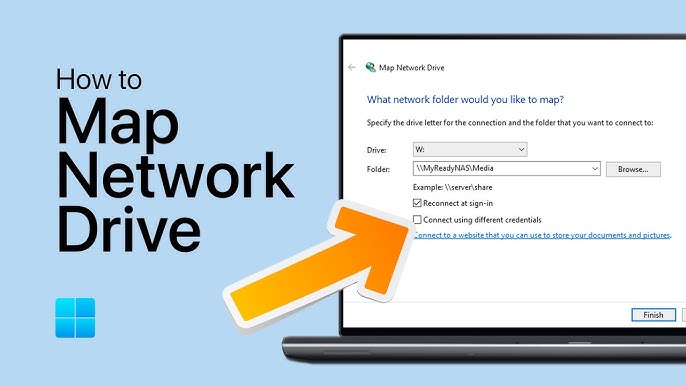


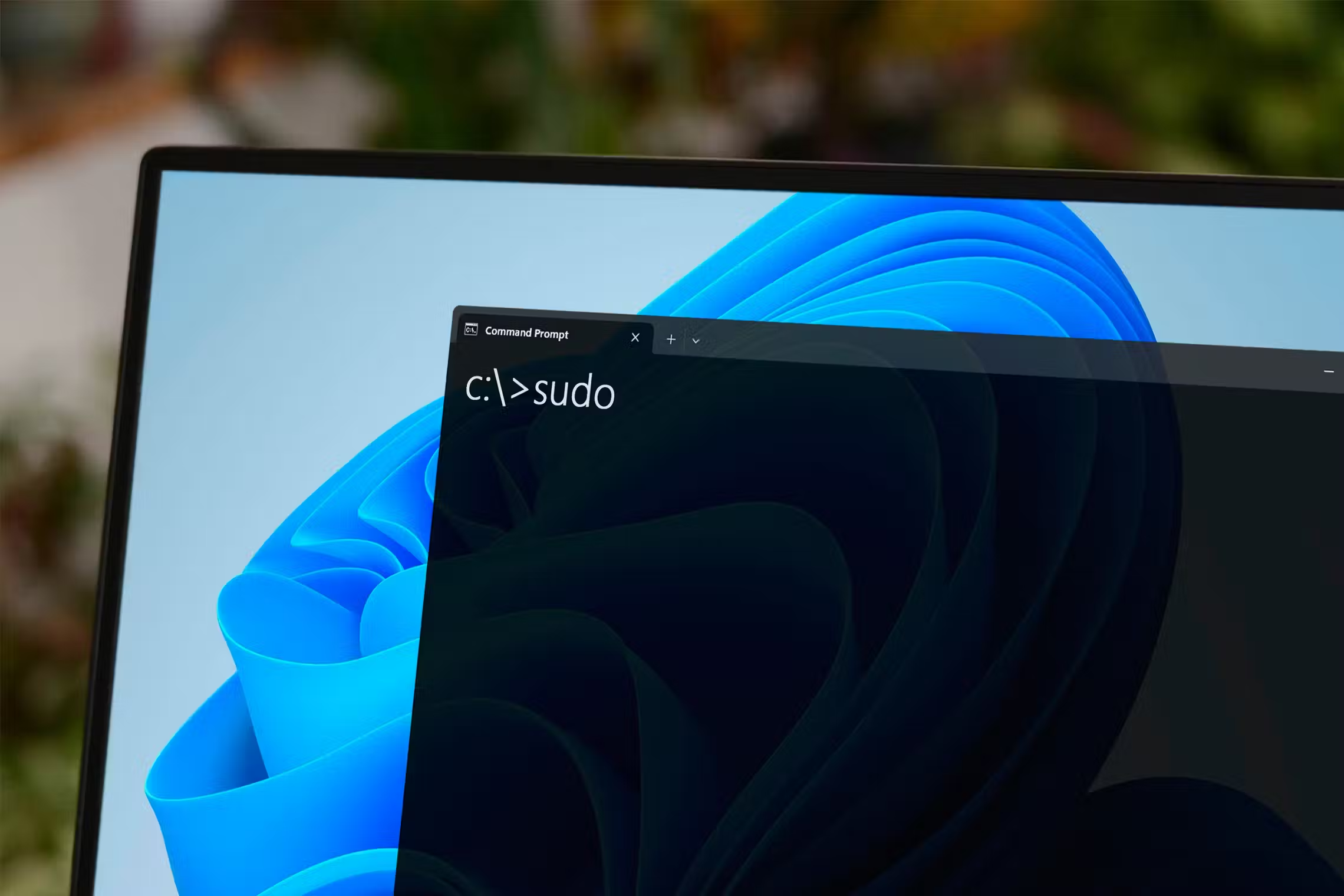
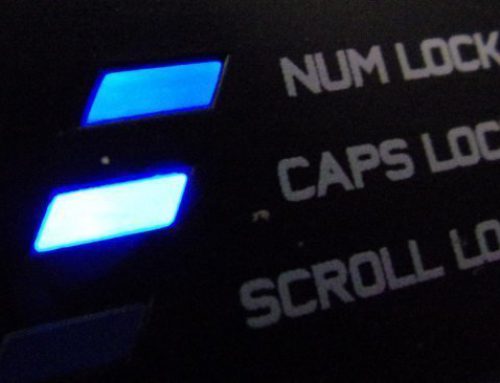

Leave A Comment